用Photoshop调出唯美梦幻效果【很多人喜欢的效果】
来源:不详
作者:佚名
学习:243人次
用Photoshop调出唯美梦幻效果【很多人喜欢的效果】
专家指导,大致的思路 :
抽线(图案填充)
弄个笔刷刷两下(就是脚下加点效果)
复制图层后模糊,改变该图层的混合模式模式(具体效果,可以多试几个)
建立图层蒙板用画笔刷出自己要的形状 ..
具体的操作:
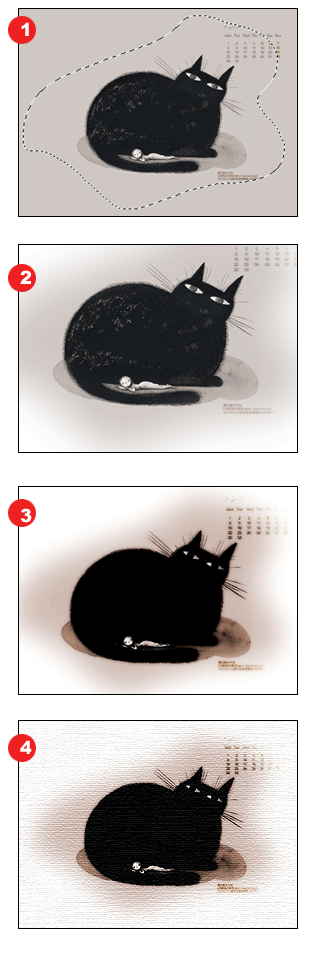
1 画一个选区(如上图1);
2 羽化22,反选,删除(如上图2);
3 复制该图层,将新图层模糊2.5,设为叠加模式;
拼合图层,适合调一下颜色和对比度(如上图3);
4 使用滤镜->纹理->纹理化,缩放100%,凸现2;
OK了。

专家指导,大致的思路 :
抽线(图案填充)
弄个笔刷刷两下(就是脚下加点效果)
复制图层后模糊,改变该图层的混合模式模式(具体效果,可以多试几个)
建立图层蒙板用画笔刷出自己要的形状 ..
具体的操作:
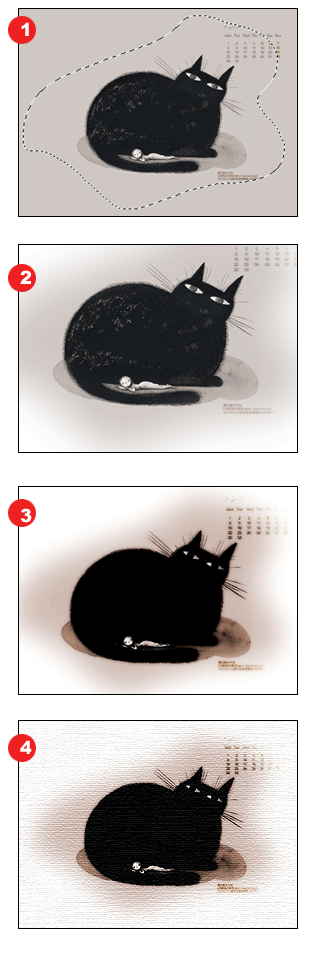
1 画一个选区(如上图1);
2 羽化22,反选,删除(如上图2);
3 复制该图层,将新图层模糊2.5,设为叠加模式;
拼合图层,适合调一下颜色和对比度(如上图3);
4 使用滤镜->纹理->纹理化,缩放100%,凸现2;
OK了。
学习 · 提示
- 发评论 | 交作业 -
最新评论
xiaojian2008-04-23 05:44
很好,多谢了!!!
回复
笑颜无限2008-04-01 05:25
1 画一个选区(如上图1);2 羽化22,反选,删除(如上图2);3 复制该图层,将新图层模糊2.5,设为叠加模式;拼合图层,适合调一下颜色和对比度(如上图3);4 使用滤镜->纹理->纹理化,缩放100%,凸现2;
相关教程
关注大神微博加入>>
网友求助,请回答!







